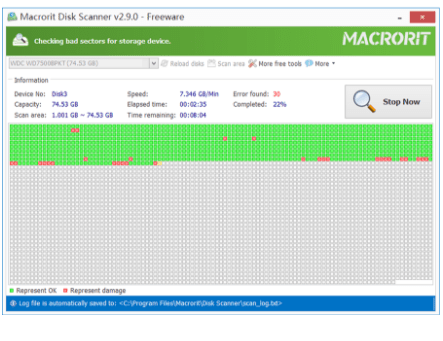Tragbare Daten wiping Software
Wenn der Computer von einer Malware oder anderen Viren infiziert ist, könnte der erste Gedanke einige Programme herunterladen und ausführen, um Sie zu erkennen und zu entfernen, aber was ist, wenn die Malware uns nach dem herunterladen nichts installieren lässt, wie ein Malware-Entferner? Wir können diesen tragbaren Datenwiper verwenden, anstatt
Windows 10 ist jetzt schlau genug, um zu sagen, ein Programm ist ein Virus oder nicht, wird der neue Windows Defender Pop-up die Warnmeldung oder direkt sagen Sie das Ergebnis der getötet und entfernt den Verdächtigen, aber immer noch gibt es Situationen Windows Defender Security Center nicht abdeckt, sonst wird Windows diese APP nicht konsequent aktualisieren
Was ist ein tragbares Programm?
EIN tragbares Programm erfordert keine Installation und kann direkt von überall aus ausgeführt werden (interne, externe Festplatte, SSD, USB oder jedes Speichergerät)
In the download page of Data Wiper, we have three packages available when you hovering on the 'Download' button:
- InstallationsPaket
- Tragbare Paket
- Beide Pakete
Laden Sie das tragbare Paket herunter und wählen Sie 32-Bit oder 64-Bit, um es zu laufen, nach dem System, dann klicken Sie auf Ja zum UAC-Dialog und der Daten Wischer wird so sein:

Wie man tragbare Daten Wiper verwendet
Data Wiper beschäftigt sich mit PapierKorb, Freiraum, FestPlatten, Partitionen/Volumina unter Windows, so dass dieses Tool verwendet werden kann:
- Papierkorb wischen
- Freien Raum wischen
- Ganze Scheibe/Laufwerk abwischen
- Ganze Scheibe abwischen
- Ganze Partition abwischen
- Fenster wischen
Windows, das Betriebssystem, ist auf C-Laufwerk oder anderen Partitionen installiert, nicht wahr? NormalErweise sollen wir das Systemlaufwerk nicht formatieren, geschweige denn den Wischvorgang, sondern in Data Wiper, kein Problem
Recycle bin Wiping
Wipes Dateien und Ordner im Papierkorb (Wipes-Artikel sind wählbar)
VielLeicht keine gute Option, um den Virus zu entfernen, da Sie immer versteckt sind und keine lokalisierbaren Dateien und Ordner erzeugen, aber es ist immer noch eine gute Lösung, um persönliche oder private Daten sauber zu machen.
Alles, was Sie tun müssen, ist einfach das Ziel zu löschen und diese Funktion in Data Wiper zu verwenden
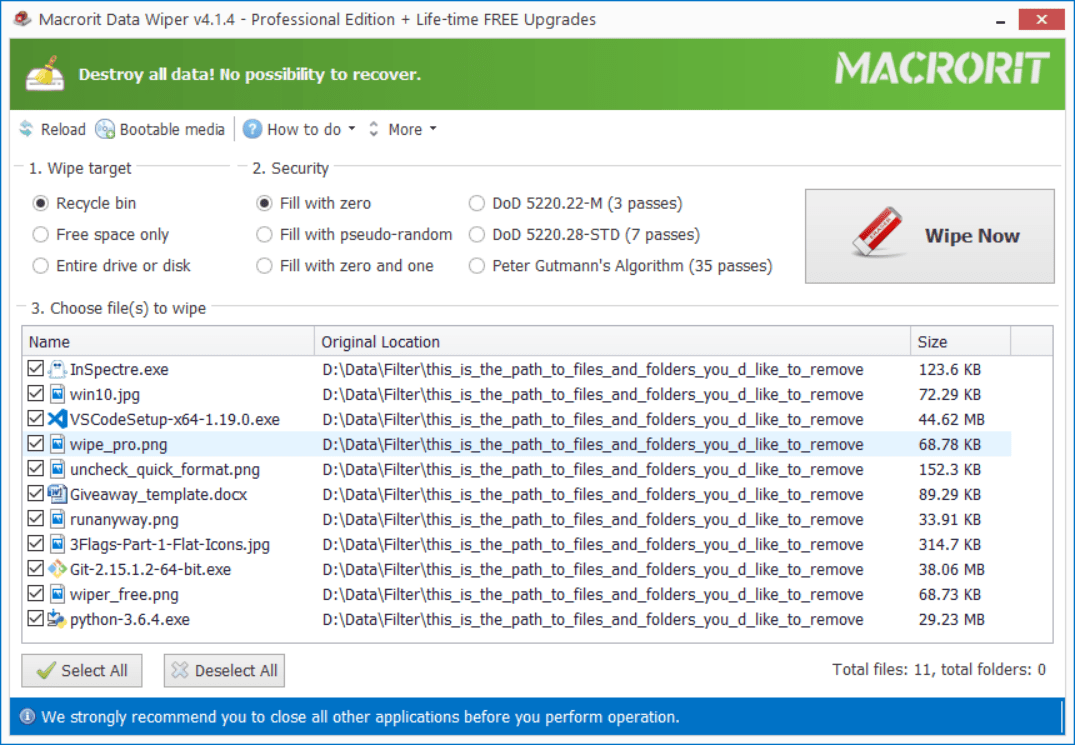
Freiraum Wiping
Manchmal wird Windows Defender Ihnen sagen, dass es bereits das Virus oder die bösartige heruntergeladene Datei entfernt hat, und es wird nicht in den Papierkorb verschoben, es ist "permanent" gelöscht, wie die Operation "Leerer Papierkorb" und die Shift + Delete Löschen
Ja, Sie haben den Punkt, es ist nicht wirklich ' permanent ', Dinge können immer noch wieder hergestellt werden, es sei denn, wir wischen freien Raum auf Sie
Bereich für gelöschte Dateien und Ordner werden Freiraum, es wird von Windows als "leer" markiert, so dass neue Daten hereinkommen und die vorherigen Daten überschreiben können, wenn ein Daten Rettungsprogramm diesen Bereich scannt, wird der Inhalt der gelöschten Daten aufgedeckt, so dass wir leer schreiben müssen. , nutzlose, bedeutungslose Daten gibt es stattdessen
Klicken Sie in Data Wiper auf die Option " freie Speicherplatz " und klicken Sie auf eine Partition, um
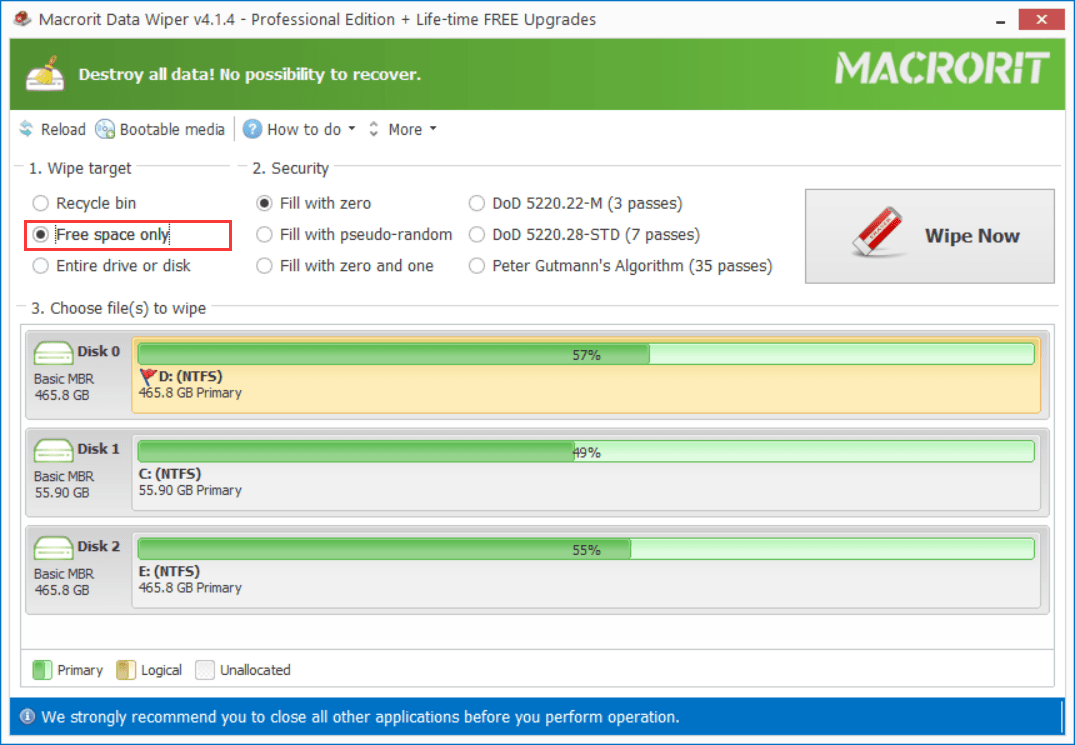
Ganze Platte/Partition abwischen
Schreckliche Dinge können passieren, wenn der Computer infiziert ist, blauer Bildschirm, kann nicht booten, keine Antwort, stecken, auch nach der wieder Installation, in diesem Fall, wischen Sie die gesamte Festplatte und saubere Neuinstallation wird das Problem dauerhaft zu lösen
Windows 10 selbst hat die Reset-Funktion, um alles zu entfernen, aber halten Sie das Betriebssystem, wenn Sie die Installationsmedien oder das Wiederherstellungs-Tool haben, verwenden Sie, dass das Problem auch zu lösen, wenn nicht, Plug-Out oder trennen Sie die Festplatte auf dem Computer, verbinden Sie es mit einem anderen PC läuft Windows, verwenden Sie Data Wiper, um diese Festplatte sauber und neu zu installieren System
Wenn das Gerät angeschlossen ist, klicken Sie auf wischen Sie die gesamte Festplatte/Laufwerk im ersten Abschnitt der Daten Wiper, wählen Sie eine Wisch Methode (die Standardeinstellung ist gut genug, um diese sauber zu machen) und klicken Sie auf die angeschlossene Festplatte (immer die letzte sein) und klicken Sie jetzt auf wischen , bestätigen und tippen Sie das Stichwort WIPE , um diese Platte tatsächlich zu wischen
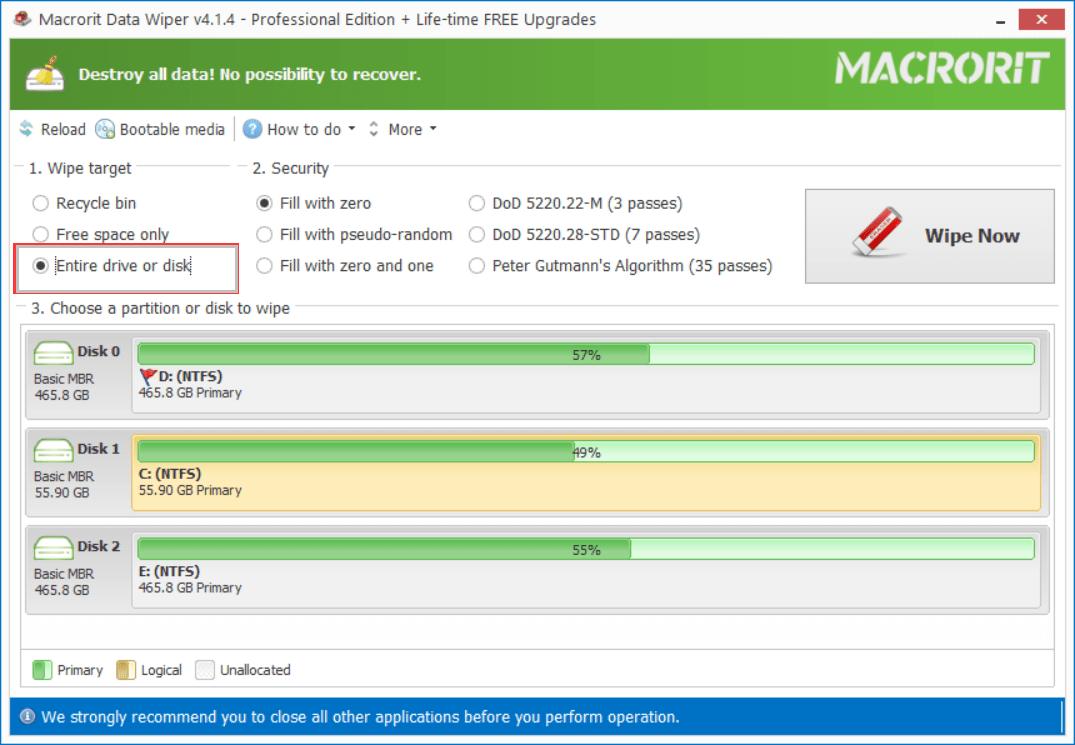
Jetzt, da die Platte sauber ist, können wir Windows wieder installieren, ohne uns Gedanken darüber zu machen, dass Malware-Reste gelegentlich wieder auftauchen
Also trennen wir die Festplatte und verbinden Sie mit dem vorherigen Computer und warten Stunden lang, um das System zu installieren
Müssen wir das tun? Nein, wir haben bessere Möglichkeiten
Migrieren
Zurück zum zweiten Computer wischen wir die Festplatte ab, nachdem die Wisch Operation durchgeführt wurde, können wir dieses aktuelle Windows auf die saubere Festplatte migrieren, indem wir Partitions Experte verwenden, eine andere tragbares Programm für die Festplatten Verwaltung
Exit Data Wiper und halten Sie die vorherige wischte Festplatte angeschlossen und führen Partitions Experte, die abgewischte Scheibe in der Festplatte Karte in uninitialisiert im Moment, klicken Sie darauf und klicken Sie auf initialisieren, wählen Sie GPT oder MBR, oder klicken Sie einfach auf OK, um den Standard-Wert zu verwenden
Dann klicken Sie auf die Migrieren OS Wizard Und Folgen Sie dem Leitfaden zu migrieren
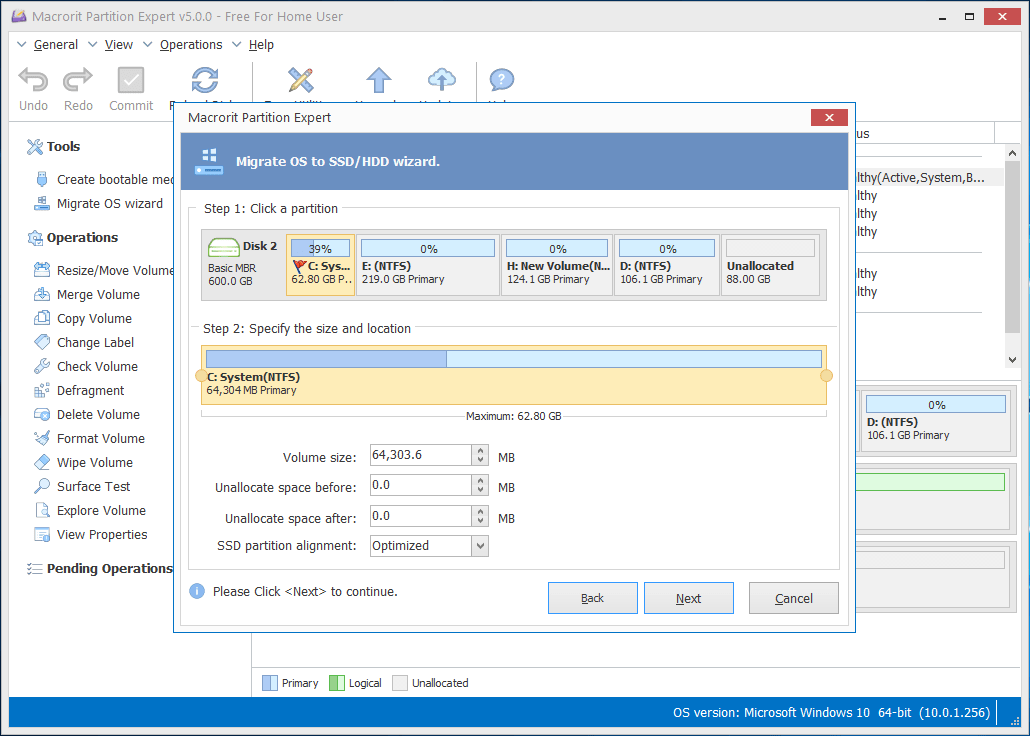
Alternativ können Sie die gesamte Festplatte Klonen und die Festplatte mit dem vorherigen Computer verbinden, Windows an-und ausführen, wie immer